自作キーボードキット「Teihai17N」のビルドガイド(組立手順説明書)です。

目次
- 0. はじめに
- 1. 必要な部品
- 2. 必要な器具や消耗品
- 3. 組み立て前の準備
- 4. (オプション)ダイオードとLEDのはんだ付け
- 5. スイッチソケットのはんだ付け
- 6. RP2040-Zeroの取り付け
- 7. ファームウェアの書き込み
- 8. 動作確認(1)
- 9. 組み立て
- 10. 動作確認(2)
- 11. キーキャップの取り付け
- 12. (オプション)カスタマイズする
- 13. 自慢する
0. はじめに
自作キーボードキット「Teihai17N」に興味を持っていただき、ありがとうございます。
組み立て前に、このビルドガイドに一通り目を通していただくようお願いします。
不明な点がありましたら、ぜひお知らせください。お知らせいただく際は、当記事最下部にあるDISQUSにコメントしていただくか、Twitterで @alg0002 にメンションを飛ばしてください。
基本的に、章番号の数字の順序どおりに読み作業を進めてください。
例1:
4-1. Pi PicoにPRK Firmware書き込み
4-2. Pi Picoにテスト用keymap.rb書き込み
→4-1.の次に4-2.を行ってください
ただし、数字ではなく英字の章番号が出てくることがあります。その場合、いずれかの作業を選んで行ってください。
例2:
4-A. ダイオード(スルーホールタイプ)のはんだ付け
4-B. ダイオード(表面実装タイプ)のはんだ付け
→4-A.と4-B.のいずれかのみを行ってください
(オプション)と書かれた章は、必須作業ではありません。必要な場合のみ作業を行ってください。
例3:
- (オプション)ダイオードとLEDのはんだ付け
→4. は必須作業ではありません
1. 必要な部品
1-1. キットに含まれる部品
キットに含まれる部品の一覧です。
不足があった場合、購入店またはサイトにお早めにご連絡ください。
| 名称 | 数量 | 当記事での略称 | 備考 | |
|---|---|---|---|---|
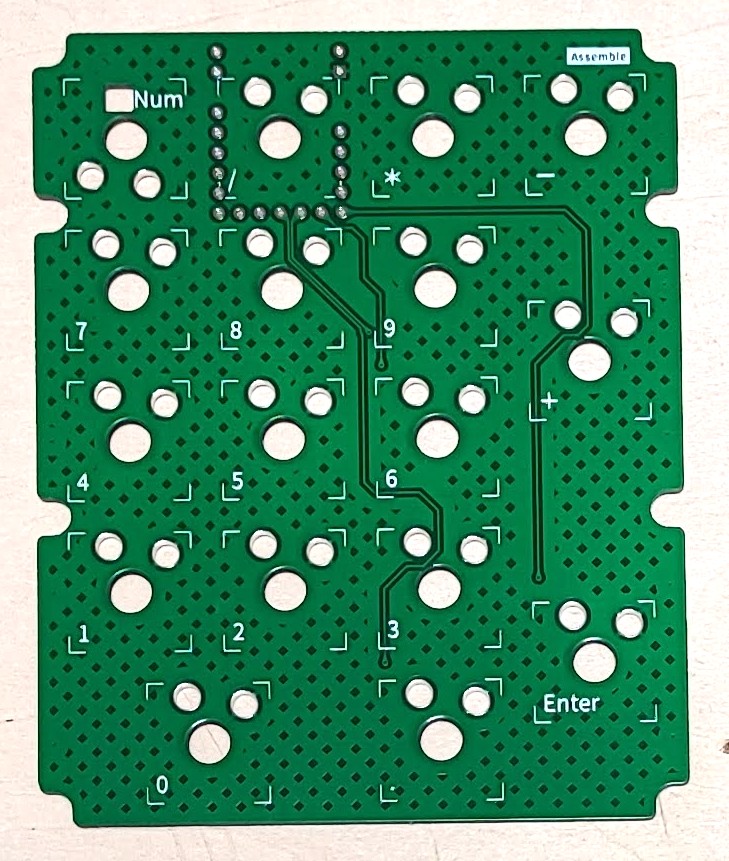 |
実装基板 | 1 | 表に「Assemble」と書いてあります | |
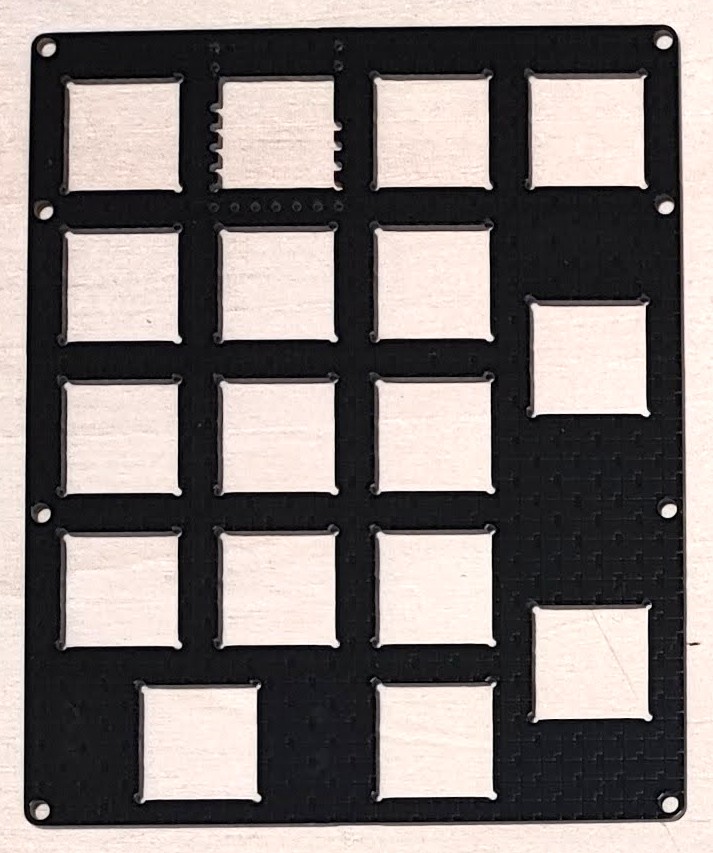 |
スイッチプレート | 1 | 裏に「Switch」と書いてあります | |
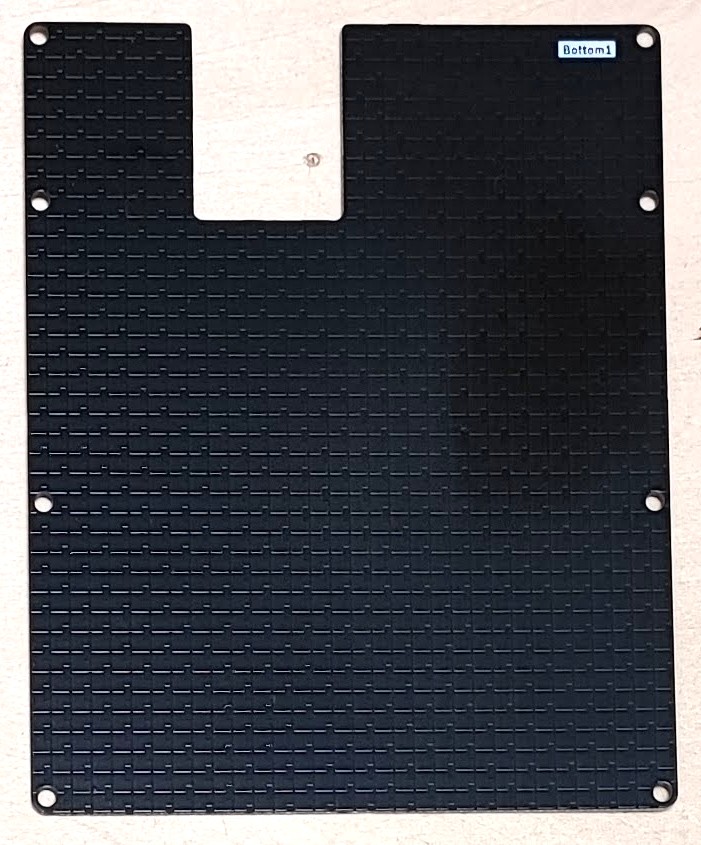 |
ボトムプレート1 | 1 | 表に「Bottom1」と書いてあります | |
 |
ボトムプレート2 | 1 | 表に「Bottom2」と書いてあります | |
 |
M2丸スペーサーオスメス4.5mm | 4 | 4.5mmスペーサー(オスメス) | |
 |
M2丸スペーサー両メス4.5mm | 4 | 4.5mmスペーサー(両メス) | |
 |
M2丸スペーサー両メス5.5mm | 4 | 5.5mmスペーサー(両メス) | |
 |
M2低頭ネジ 2.5mm | 12 | 2.5mmネジ | |
 |
M2低頭ネジ 2.0mm | 4 | 2.0mmネジ | |
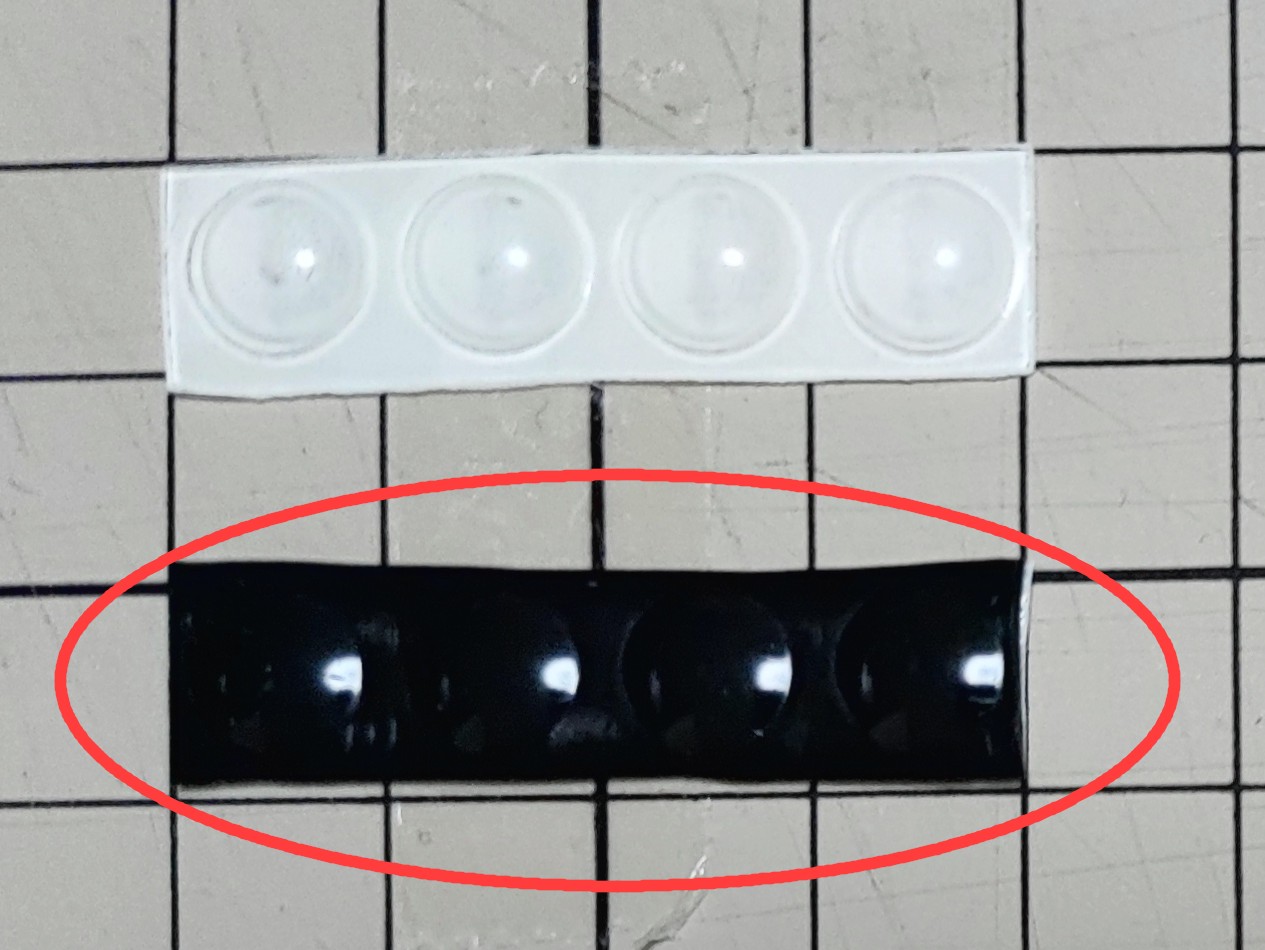 |
ゴム足 高さ1.5mm 黒 | 2 | ゴム足(黒) | |
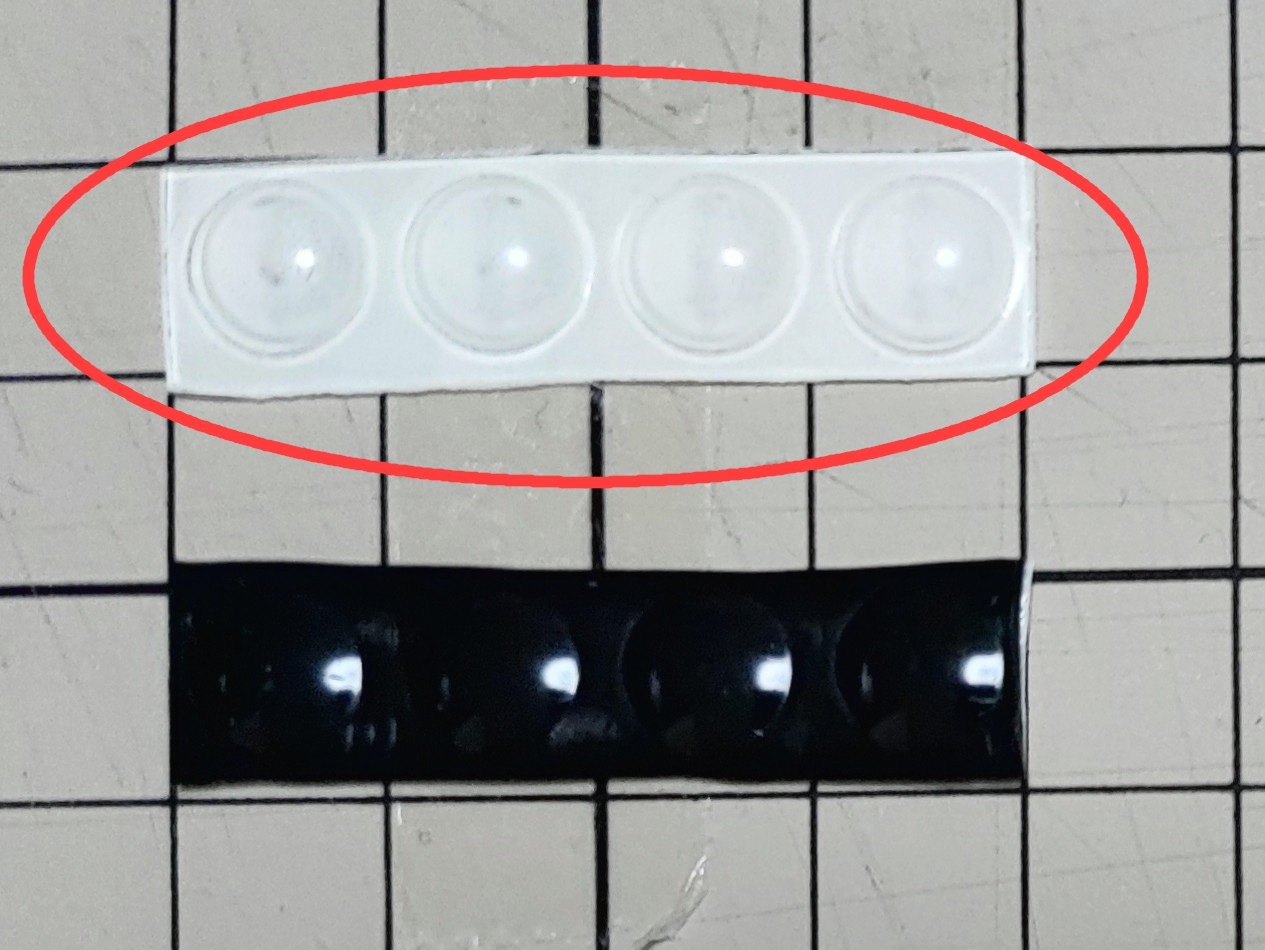 |
ゴム足 高さ2.5mm 透明 | 2 | ゴム足(透明) |
1-2. キットに含まれない必須部品
キットに含まれませんが、完成に必須な部品の一覧です。
これらの部品がないとキーボードとして機能しませんので、別途お買い求めください。
代表的な購入先のURLも載せましたので、参考にしてください。
| 名称 | 数量 | 購入先 | 当記事での略称 | 備考 | ||
|---|---|---|---|---|---|---|
 |
Gateron Low Profile Switch用PCBソケット | 17 | 遊舎工房 | スイッチソケット | ||
 |
Gateron Low Profile Switch 2.0 | 17 | 遊舎工房 遊舎工房 Nuphy Japan beekeeb KeychronJP |
スイッチ | ||
 |
Waveshare RP2040-Zero | 1 | TALPKEYBOARD スイッチサイエンス |
RP2040-Zero | ピンヘッダーがはんだ付けされていないものを選んでください | |
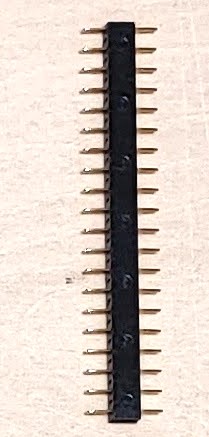 |
コンスルー 高さ2.5mm~3.5mm 20ピン分 | 1 | 遊舎工房 | コンスルー | 20ピン分必要です。切り離して使うので、12ピンを2個でも20ピンを1個でもどちらでもよいです。 | |
 |
CherryMX互換キーキャップ | 17 | Keychron Amazon |
キーキャップ | 背の低いもの(ロープロファイル)がお勧めです | |
 |
USBケーブル(A to C) | 1 | 遊舎工房 Amazon.co.jp |
USBケーブル | 充電専用ではなく通信機能があるものを選んでください |
1-3. キットに含まれないオプション部品
キットに含まれず、なくてもよい部品の一覧です。
ビルドガイドを一通り読んだうえで、必要と判断された場合は別途お買い求めください。
代表的な購入先のURL(Amazon.co.jpのものはアフィリエイトリンクです)も載せましたので、参考にしてください。
| 名称 | 数量 | 購入先 | 当記事での略称 | 備考 | |
|---|---|---|---|---|---|
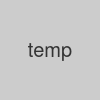 |
SK6812MINI-E | 1 | 遊舎工房 秋月電子 |
LED | LEDを付ける場合に必要です。 |
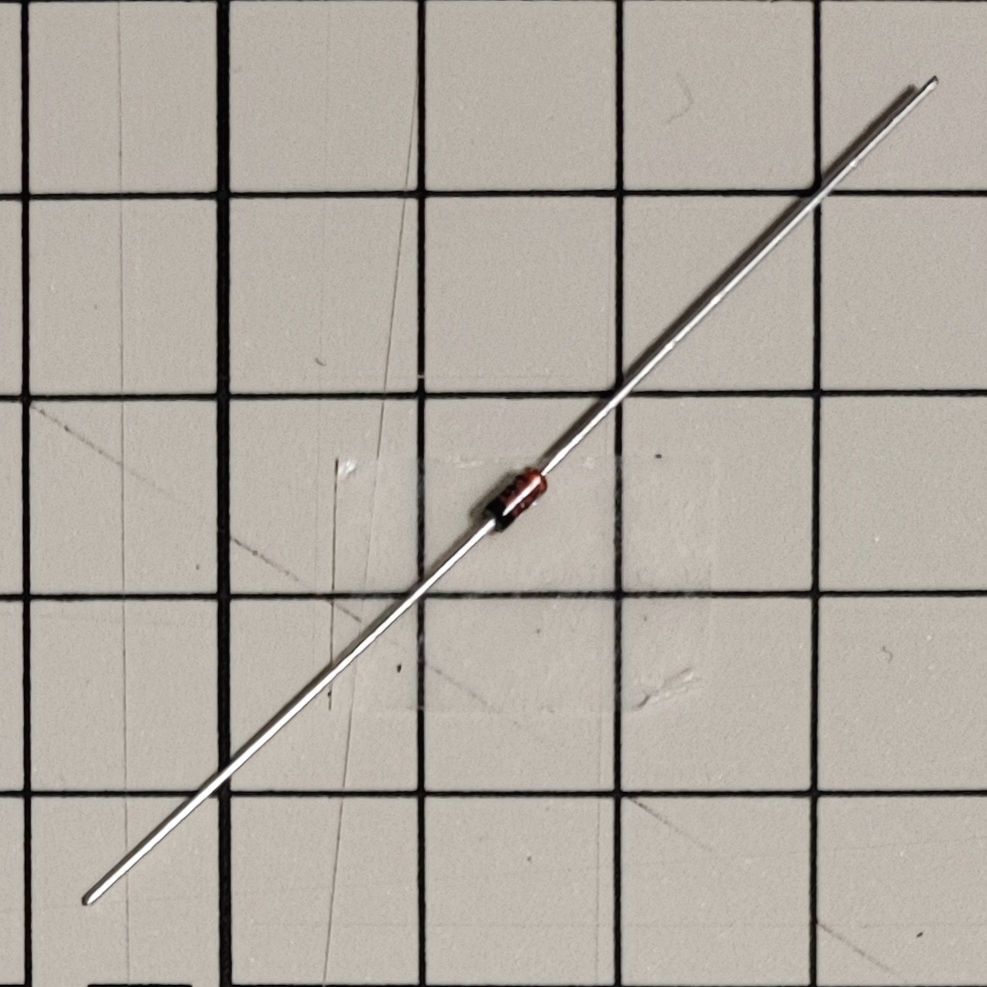 |
表面実装ダイオード | 1 | 遊舎工房 TALPKEYBOARD |
LEDを付ける場合に必要です。 | |
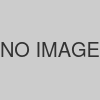 |
マスキングテープ 6mm黒 | 1 | ヨドバシ・ドット・コム | マステ黒6mm |
2. 必要な器具や消耗品
組み立てに必要となるであろう器具や消耗品です。
代表的な購入先のURL(Amazon.co.jpのものはアフィリエイトリンクです)も載せましたので、参考にしてください。
※すべてが必須というわけではありません
| 名称 | 購入先 | 当記事での略称 | 備考 | |
|---|---|---|---|---|
 |
はんだこて | Amazon.co.jp | 温度が調節できるものがお勧め | |
 |
こて台 | Amazon.co.jp | これじゃなくてもいいので何かしらあると安全です | |
 |
はんだ | Amazon.co.jp | ||
 |
はんだ吸い取り線 | Amazon.co.jp | ||
 |
はんだ付け作業用マット | Amazon.co.jp | ||
 |
ニッパー | Amazon.co.jp | ||
 |
ピンセット | Amazon.co.jp | ||
 |
マスキングテープ | Amazon.co.jp | 一般的なマスキングテープでOKです | |
 |
ドライバー | Amazon.co.jp | ||
 |
キーキャップ引き抜き工具 | TALPKEYBOARD 遊舎工房 |
||
 |
パソコン | Amazon.co.jp | ||
 |
テスター | ヨドバシ.com | キーボードがうまく動作しない場合の原因調査に使用します | |
 |
油性ペン(黒) | Amazon.co.jp | 改めて購入しなくても、ご家庭にあるもので十分です |
3. 組み立て前の準備

以下の4つの部品について、側面を油性ペン(黒)で塗ります。
- 実装基板
- スイッチプレート
- ボトムプレート1
- ボトムプレート2
4. (オプション)ダイオードとLEDのはんだ付け
この工程はオプションです。LEDを使用しない場合は読み飛ばしてください。
4-1. ダイオードのはんだ付け
実装基板を裏側(SW1などと書いてある面)が見えるように置きます。

ダイオードを取り付ける場所のパッド(銀色の部分)の片側だけに少量のはんだをつけます。
これを「予備はんだ」と言います。

ダイオードを置きます。
置く際は向きに注意してください。基板に書かれた三角形の先端とダイオードの線が合うようにします。
ダイオードを置いたら、ピンセットやマスキングテープなどでダイオードを押さえた状態で、予備はんだを溶かしてダイオードを仮止めします。
仮止めできたらピンセット等を離し、予備はんだしなかった方のパッドをはんだ付けします。
4-2. LEDのはんだ付け

LEDを取り付ける場所のパッドの1か所に予備はんだします。

LEDを置きます。
置く際は向きに注意してください。基板に書かれた直角三角形のような目印とLEDの切り欠きが合うようにします。
LEDを置いたら、ピンセットやマスキングテープなどでLEDを押さえた状態で、予備はんだを溶かしてLEDを仮止めします。

仮止めできたらピンセット等を離し、予備はんだしなかった残りのパッドをはんだ付けします。
5. スイッチソケットのはんだ付け

実装基板の裏に、スイッチソケット用パッドがあります。そのパッドの片側に予備はんだをします。

スイッチソケットを乗せます。その際、スイッチソケットの向きに注意してください。スイッチソケットの切り欠き部分が、枠と実物で一致するようにします。
予備はんだを溶かし、スイッチソケットをはんだ付けします。
予備はんだしなかった方のパッドもはんだ付けします。
予備はんだした方のパッドにはんだを少し足しておきます。
6. RP2040-Zeroの取り付け
コンスルーを切り離します。
2ピンが2個、5ピンが2個、6ピンが1個、になるようにします。

コンスルーを写真のように実装基板に挿し込みます。

RP2040-Zeroをコンスルーに挿し込みます。
RP2040-Zeroの向き(コネクタの向きと表裏)に注意してください。
マスキングテープなどでRP2040-Zeroを固定します。

RP2040-Zeroとコンスルーをはんだ付けします。
※実装基板とコンスルーは、はんだ付けする必要がありません。
7. ファームウェアの書き込み
サポートしているファームウェアは以下にあります。
7-A. QMK Firmware
https://github.com/alg0002/Teihai17N_Firmware/blob/main/QMK/alg0002_teihai17n_via.uf2
を開き、右上のダウンロードボタンをクリックしてファイルをダウンロードします。
RP2040-ZeroのBOOTボタンを押しながら、PCに接続します。
外部ストレージが認識されるので、そこにダウンロードしたファイルをコピーします。
7-B. Vial
https://github.com/alg0002/Teihai17N_Firmware/blob/main/Vial/alg0002_teihai17n_vial.uf2
を開き、右上のダウンロードボタンをクリックしてファイルをダウンロードします。
RP2040-ZeroのBOOTボタンを押しながら、PCに接続します。
外部ストレージが認識されるので、そこにダウンロードしたファイルをコピーします。
7-C. PRK Firmware
PRK Firmwareのファームウェアファイルをダウンロードします。
RP2040-ZeroのBOOTボタンを押しながら、PCに接続します。
外部ストレージが認識されるので、そこにダウンロードしたファイルをコピーします。
https://github.com/alg0002/Teihai17N_Firmware/blob/main/PRK/keymap.rb
を開き、右上のダウンロードボタンをクリックしてファイルをダウンロードします。
外部ストレージに keymap.rb をコピーします。
7-D. Kermite
https://github.com/alg0002/Teihai17N_Firmware/blob/main/Kermite/standard_rp_Teihai17N.uf2
を開き、右上のダウンロードボタンをクリックしてファイルをダウンロードします。
RP2040-ZeroのBOOTボタンを押しながら、PCに接続します。
外部ストレージが認識されるので、そこにダウンロードしたファイルをコピーします。
8. 動作確認(1)
ファームウェアを書き込んだRP2040-Zeroを、USB-CケーブルでPCに接続します。
キーボードとして認識していればOKです。
キーボードとして認識しない場合はファームウェアの書き込みをやり直すか、RP2040-Zeroの交換を検討してください。
キーボードとして認識したことを確認したら、PCから取り外します。
9. 組み立て
スイッチプレートを、裏側(Switchと書いてある面)が見えるように置きます。

スイッチプレートの奥4箇所に、4.5mmスペーサー(オスメス)を2.5mmネジで取り付けます。

スイッチプレートの手前4箇所に、4.5mmスペーサー(両メス)を2.5mmネジで取り付けます。
スイッチプレートをひっくり返します。
スイッチプレートにスイッチを差し込み、そのスイッチを実装基板に取り付けます。

スイッチの向きに注意してください。金属の足がスイッチソケットに刺さるようにします。

実装基板に取り付ける際は、スイッチソケットを裏から押さえながら取り付けてください。
押さえないと、スイッチソケットが実装基板から剝がれることがあります。
実装基板を裏返します。


ボトムプレート1を実装基板にかぶせます。
奥4箇所は4.5mmスペーサー(オスメス)のネジ部分が飛び出ているはずです。
そのネジ部分をボトムプレート1の奥4箇所の穴に通します。


通したネジ部分に5.5mmスペーサー(両メス)を取り付けます。

ボトムプレート1の手前8箇所を、2.5mmネジでネジどめします。

ボトムプレート1の奥4か所に、ボトムプレート2を乗せます。
「Teihai17N」のロゴ位置が、ボトムプレート1とボトムプレート2で一致するような向きに取り付けます。
ボトムプレート2の4箇所を、2.0mmネジでネジどめします。
ゴム足を貼ります。
ボトムプレート1の手前2箇所の白丸部分にゴム足(黒)を、ボトムプレート2の奥2箇所の白丸部分にゴム足(透明)を貼ります。
10. 動作確認(2)
組み立てたTeihai17Nを、USB-CケーブルでPCに接続します。
各キーを押してみて正しく反応しているか確認します。
正しく反応しない場合は、ここまでの手順のどこかに問題がある可能性があります(基板の初期不良などの可能性もあります)。
- PCにキーボードとして認識されない
- ファームウェアの書き込みをやりなおす
- 別のRP2040-Zeroに取り換える(ファームウェアの書き込みを忘れずに)
- 1つか2つ程度のキーが反応しない
- 該当キーのスイッチを交換する(スイッチの金属足がくしゃくしゃに曲がっていると反応しません)
- 該当キーのスイッチソケットをはんだ付けしなおす
- 割り当てたキーコードを確認する(意図と違うキーを割り当てていないか確認します)
- 1つ以上の行または列のキーがすべて反応しない
- RP2040-Zeroのはんだ付けを見直して必要に応じてやり直す(特定のピンのみはんだ不良になっている可能性があります)
- 上記すべて確認したが解決しない、または上記に該当しない
- 設計者 に問い合わせる
11. キーキャップの取り付け

お好みのキーキャップをスイッチに取り付けます。
取り付けられるのは、CherryMX互換キーキャップのみです。
(軸に十字の穴があいているはず)
Choc V1向けキーキャップなどは取り付けられません。
12. (オプション)カスタマイズする
※この工程は必須ではありません
以下にカスタマイズの例を挙げます。
- 側面にマステ黒6mmを貼る
- 見た目がよくなります(個人の感想です)。
- 側面に革紐を貼り付ける
- こちら を参照してください。
- 実装基板の裏にテープを貼る
- Tape Mod と呼ばれるカスタマイズで、打鍵感や打鍵音が良くなる可能性があります。
- スイッチプレートと実装基板の間に厚さ1.5mm程度(理想は1.3mm)のフォームを入れる
- 実装基板とボトムプレート1の間に厚さ2.0mm程度のフォームを入れる
- オプションパーツ各種を取り付ける
- BOOTHにて頒布予定です
13. 自慢する
お疲れさまでした!これが最後にしてもっとも重要な手順です。
できあがったTeihai17Nを、SNSなどで自慢してください。
写真をアップしたり、楽しめた点や苦労した点などをつぶやいたり、思い思いの方法で共有してください。
Twitterで私 @alg0002 宛にメンションを飛ばしていただけるとなお嬉しいです。